Heim >Software-Tutorial >Bürosoftware >Zusammenfassung zum PPT-Lernen
Zusammenfassung zum PPT-Lernen
- WBOYWBOYWBOYWBOYWBOYWBOYWBOYWBOYWBOYWBOYWBOYWBOYWBnach vorne
- 2024-03-19 22:22:161001Durchsuche
php-Redakteur Xinyi fasste seine PPT-Lernerfahrungen zusammen und stellte fest, dass der Schlüssel zur Beherrschung von PPT-Fähigkeiten in einem angemessenen Layout und prägnanten Inhalten liegt. Vermeiden Sie beim Erstellen einer PPT zu viel Text und konzentrieren Sie sich auf die Verwendung von Bildern und Diagrammen. Achten Sie gleichzeitig auf die Wahl eines einheitlichen Schrift- und Farbstils, um die Konsistenz des gesamten visuellen Effekts zu gewährleisten. Darüber hinaus kann der sinnvolle Einsatz von Übergangseffekten und Animationseffekten PPT lebendiger und attraktiver machen. Nur wenn Sie weiter üben und Ihre Fähigkeiten verbessern, können Sie den Schlüssel zur Erstellung von PPT wirklich meistern.
Folgen Sie den Anweisungen in Frage 1, öffnen Sie den Ordner und klicken Sie mit der rechten Maustaste in die leere Stelle, wählen Sie [Microsoft PowerPoint-Präsentation] und nennen Sie sie PPT. Öffnen Sie dann PPT, klicken Sie auf der Registerkarte [Startseite] auf [Neue Key-Folie], wählen Sie dann [Titelfolie] und geben Sie den vorbereiteten Textinhalt ein.

2. Klicken Sie unter [Start] auf [Neue Tastenfolie], verwenden Sie „Inhaltsverzeichnis“ als Titel und geben Sie den vorbereiteten Textinhalt ein.
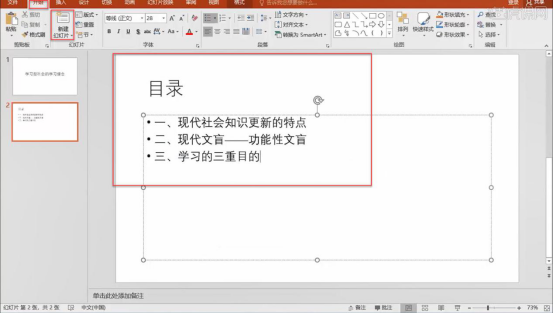
3. Erstellen Sie für die Endfolie eine neue leere Folie, wählen Sie WordArt in [Einfügen] aus, geben Sie den vorbereiteten Text ein, wählen Sie die erste Folie aus und wählen Sie ein Thema in [Design] aus. .
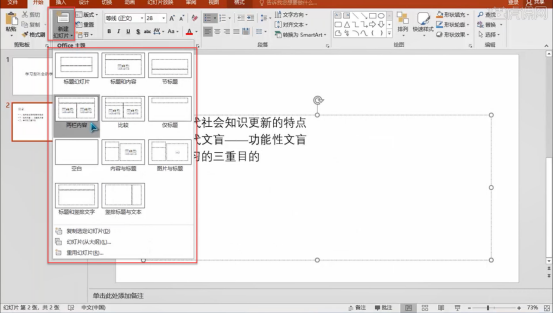
4. Erstellen Sie für die Endfolie eine neue leere Folie, wählen Sie WordArt in [Einfügen] aus, geben Sie den vorbereiteten Text ein, wählen Sie die erste Folie aus und wählen Sie ein Thema in [Design] aus. .
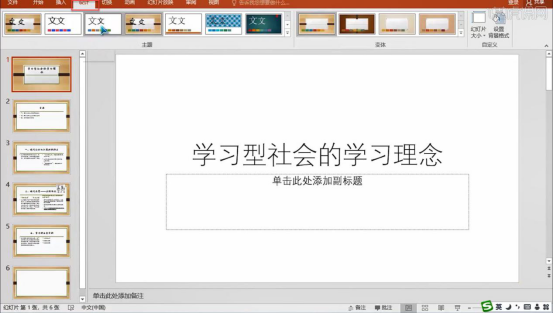
5. Geben Sie entsprechend den Anforderungen der zweiten Frage den Untertitel „Computer Teaching and Research Laboratory“ auf der ersten Folie ein, klicken Sie auf [Datum und Uhrzeit] unter [Einfügen], aktivieren Sie „Automatische Aktualisierung“ und wählen Sie das gewünschte Format aus durch die Frage.
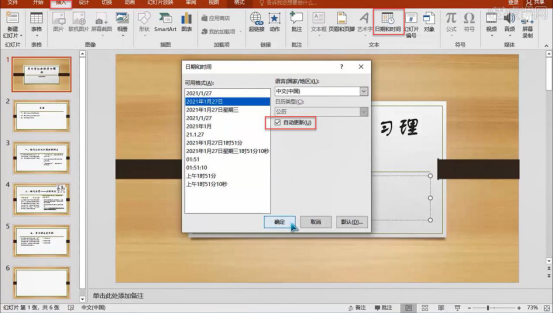
6. Wählen Sie gemäß den Anforderungen von Frage drei die zweite Folie aus, wählen Sie das Textfeld aus, klicken Sie unter [Start] auf [In SmartArt konvertieren] und wählen Sie im Popup [Liste] aus Wählen Sie im Fenster „Vertikale Boxliste“ die Option „Vertikale Boxliste“ aus und klicken Sie auf „OK“.
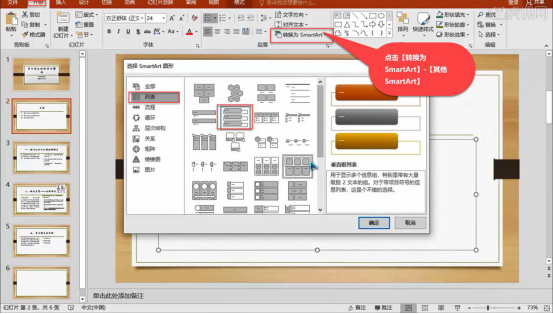
7. Wählen Sie das Textfeld der zweiten Folie aus, klicken Sie auf [Hyperlink] unter [Einfügen], wählen Sie [In diesem Dokument positionieren] und klicken Sie auf textbezogene Informationen.
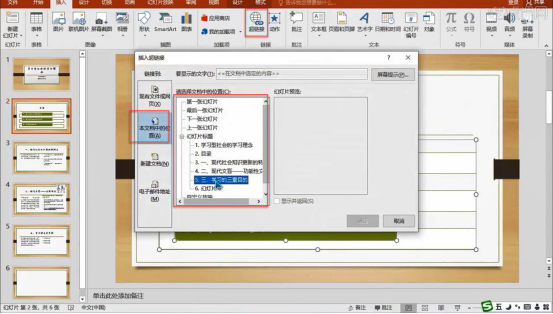
8. Passen Sie die Position des Bildes auf der vierten Folie entsprechend den Anforderungen von Frage fünf an, wählen Sie die dritte Folie aus und wählen Sie das Textfeld aus der Titel.

9. Wählen Sie [Löschen] unter [Animation], wählen Sie dann andere Textfelder auf der dritten Folie aus, um die Animation nach Bedarf auszuwählen, und legen Sie die Zeit und Dauer der Animation fest.
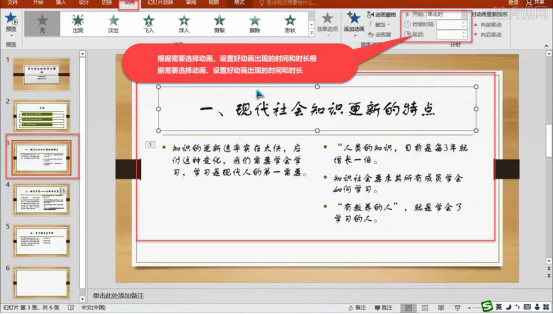
10. Wählen Sie auf die gleiche Weise wie in Schritt 8 die Anzeige des Textfelds auf den Animationseffekt beim Betreten und Verlassen aus die Animation anderer Folien auf die gleiche Weise.
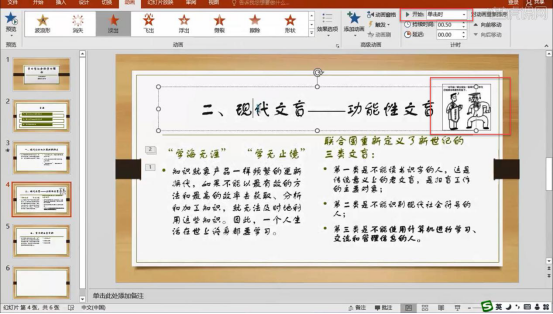
11. Klicken Sie gemäß den Anforderungen von Frage sechs in [Start] auf [Layout], um das Folienlayout anzuzeigen und entsprechend den Anforderungen von Frage sieben hinzuzufügen. Wählen Sie die vierte Folie aus, um die Schriftart anzupassen Größe und Farbe des Textes.

12. Wählen Sie entsprechend den Anforderungen von Frage 8 die sechste Folie aus, wählen Sie unter [Design] die Option [Hintergrundformat festlegen], überprüfen Sie die Volltonfüllung und wählen Sie nach Bedarf die Füllfarbe aus.
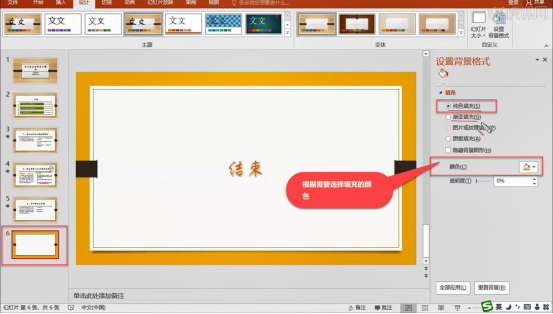
13. Wählen Sie den Text der sechsten Folie aus, öffnen Sie das Animationsfenster unter [Animation], suchen Sie nach [Aktionspfad] und klicken Sie auf „Speichern“, nachdem alle Fragen beantwortet wurden.
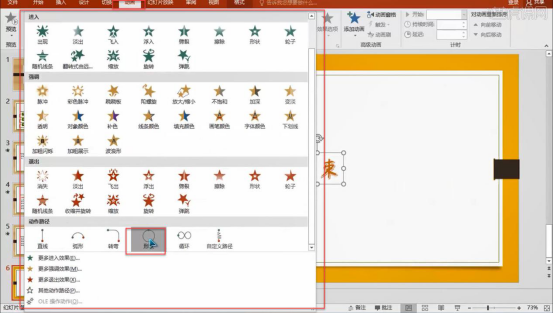
Durch die oben genannten dreizehn Schritte haben wir das Lernen von ppt systematisch zusammengefasst und organisiert. Die detaillierte und ausreichende Wissenserklärung wird unseren Freunden sicherlich helfen, Probleme zu lösen und ihre Probleme zu lösen Studieren Sie und nehmen Sie jede Lektion ernst.
Das obige ist der detaillierte Inhalt vonZusammenfassung zum PPT-Lernen. Für weitere Informationen folgen Sie bitte anderen verwandten Artikeln auf der PHP chinesischen Website!
In Verbindung stehende Artikel
Mehr sehen- Yii2 beherrschen: Die Leistungsfähigkeit von Ressourcenbündeln in der Programmierung nutzen
- Implizite Typkonvertierung: Eine Untersuchung verschiedener Variationen von Typen und ihrer Anwendungen in der Programmierung
- Analyse der grundlegenden Unterschiede zwischen Wertübergabe und Referenzübergabe in Java und deren Anwendung in der Programmierung
- Analyse von Anwendungsszenarien von $stmt php in der Programmierung

